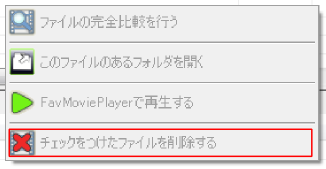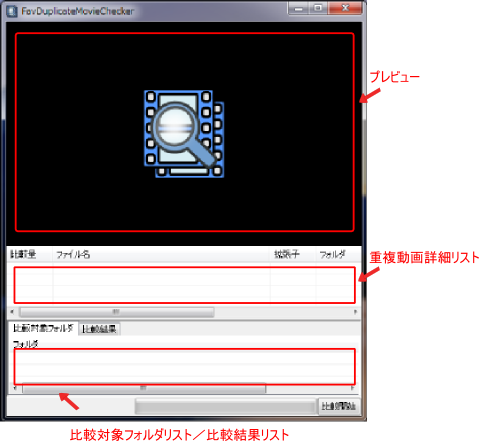
エクスプローラからフォルダをドラッグ&ドロップすると比較対象のフォルダの追加を行うことが出来ます。
「比較対象フォルダリスト」の上で右クリックをすると、「比較対象フォルダの追加/削除」のポップアップ
メニューが表示されます。「比較対象フォルダの追加」を選択して、フォルダを追加してください。
左に表示されているチェックボックスは
比較時に有効/無効を選択する事ができます。一時的に比較対象としたくないような場合に、チェックを外すと
そのフォルダは比較対象から除外されます。
(指定したフォルダのサブフォルダは自動的に比較対象となります。)
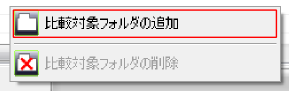
ウインドウ右下の「比較開始」ボタンを押下すると、自動的に「比較結果」のタブが選択されて
比較結果のリストが表示され、比較が開始されます。同一の動画を検出すると順にリストに登録
されます。比較中は「比較開始ボタン」がグレー表示になり、プログレスバーで進捗が表示され
ます。(比較中でも重複動画のリストの操作は可能となります。削除なども実行可能です。)

「比較結果リスト」に表示されているファイルを選択すると、選択したファイルと重複している動画ファイル
の一覧が、プレビュー下の「重複動画詳細情報」へ表示されます。「重複動画詳細情報」に表示されている
ファイルをクリックすると、その動画のプレビューが表示されます。
(ファイルの比較は、全体を比較すると膨大な時間がかかる為、ファイルサイズの一致の確認と、先頭から
2MBまで比較されますので、ファイルの後半が一致していないファイルも一覧表示されます。)
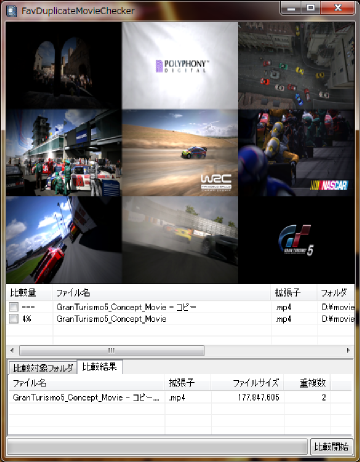
動画のプレビューだけでは本当に同じファイルか心配な心配性の方は、
「重複動画詳細情報リスト」の上で右クリックし、「ファイルの完全比較を行う」を選択すると
選択されたファイルと、「重複動画詳細情報リスト」の先頭のアイテムのファイルのファイル
の内容を完全に比較します。比較率が100%になればファイルの内容は完全に一致している事
になります。
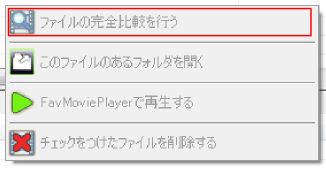
「重複動画詳細情報リスト」の上の再生したいファイルの上でで右クリックし、「FavMoviePlayerで再生する」を選択すると
選択された動画ファイルを再生する事ができます。ファイルを再生する為には、「FavMoviePlayer」がインストールされている
必要があります。(FavMovioePlayerはここからダウンロードできます。)
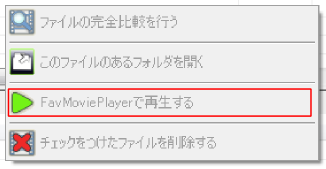
「重複動画詳細情報リスト」の上の削除したいファイルのファイル名の左にあるチェックボックスのチェックをONにします。
「重複動画詳細情報リスト」の上で右クリックし、「チェックを付けたファイルを削除」するを選択するとファイルを削除する
事が出来ます。